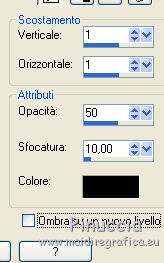|
TAKE ME AWAY

Ringrazio Carine per avermi permesso di tradurre i suoi tutorial.

qui puoi trovare qualche risposta ai tuoi dubbi.
Se l'argomento che ti interessa non Ŕ presente, ti prego di segnalarmelo.
Per tradurre questo tutorial ho usato Corel X, ma pu˛ essere realizzato anche con le altre versioni di PSP.
Dalla versione X4, il comando Immagine>Rifletti Ŕ stato sostituito con Immagine>Capovolgi in orizzontale,
e il comando Immagine>Capovolgi con Immagine>Capovolgi in verticale.
Nelle versioni X5 e X6, le funzioni sono state migliorate rendendo disponibile il menu Oggetti.
Con la versione X7 sono tornati i comandi Immagine>Rifletti e Immagine>Capovolgi, ma con nuove funzioni.
Vedi la scheda sull'argomento qui
Occorrente:
Materiale qui
Grazie per i tubes Luz Cristina e Anna.br.
Filtri
in caso di dubbi, ricorda di consultare la mia sezione filtri qui
Filters Unlimited 2.0 qui
AFS Import - sqborder2 qui
I filtri AFS Import si possono usare da soli o importati in Filters Unlimited
(come fare vedi qui)
Se un filtro fornito appare con questa icona  deve necessariamente essere importato in Filters Unlimited. deve necessariamente essere importato in Filters Unlimited.

Metti la selezione nella cartella Selezioni.
1. Imposta il colore di primo piano con #e7d4af,
e il colore di sfondo con il colore #33221b.
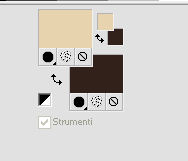
2. Apri una nuova immagine trasparente 900 x 600 pixels.
Selezione>Seleziona tutto.
Apri la carta Papier brun, e vai a Modifica>Copia.
Torna al tuo lavoro e vai a Modifica>Incolla nella selezione.
Selezione>Deseleziona.
3. Effetti>Plugins>Filters Unlimited 2.0 - sqborder2.
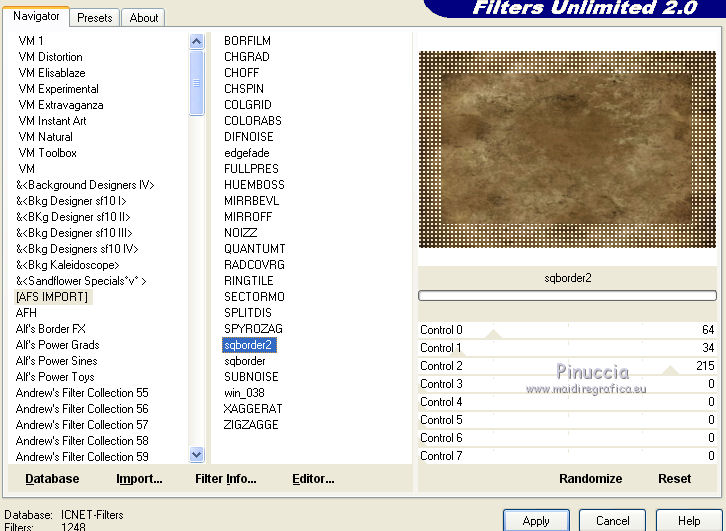
4. Selezione>Carica/Salva selezione>Carica selezione da disco.
Cerca e carica la selezione Section 1 felinec31.

5. Selezione>Modifica>Espandi - 5 pixels.
Livelli>Nuovo livello raster.
Riempi  con il colore di sfondo. con il colore di sfondo.
6. Selezione>Modifica>Contrai - 5 pixels.
Riempi  con il colore di primo piano. con il colore di primo piano.
Selezione>Modifica>Contrai - 2 pixels.
Premi sulla tastiera il tasto CANC 
Mantieni selezionato.
7. Livelli>Nuovo livello raster.
Apri il tube "paysage" e vai a Modifica>Copia.
Torna al tuo lavoro e vai a Modifica>Incolla nella selezione.
Immagine>Ridimensiona, al 110%, tutti i livelli non selezionato.
Selezione>Deseleziona.
8. Attiva il livello della cornice - Raster 2.
Effetti>Effetti 3D>Sfalsa ombra, colore nero.
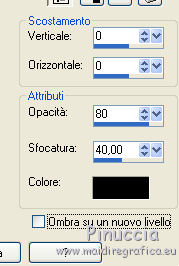
9. Attiva nuovamente il livello superiore.
Apri il tube della donna di Anna.br e vai a Modifica>Copia.
Torna al tuo lavoro e vai a Modifica>Incolla come nuovo livello.
Immagine>Ridimensiona, al 90%, tutti i livelli non selezinoato.
Spostalo  nell'angolo in basso a sinistra. nell'angolo in basso a sinistra.
10. Effetti>Effetti 3D>Sfalsa ombra, colore nero.

11. Attiva il livello di sfondo Raster 1.
Apri il tube del paesaggio di Luz Cristina, e vai a Modifica>Copia.
Torna al tuo lavoro e vai a Modifica>Incolla come nuovo livello.
12. Effetti>Effetti di immagine>Scostamento.

13. Effetti>Effetti di immagine>Motivo unico.

14. Cambia la modalitÓ di miscelatura di questo livello in Luce netta,
e abbassa l'opacitÓ al 30%.
15. Attiva nuovamente il livello superiore.
Apri il wordart e vai a Modifica>Copia.
Torna al tuo lavoro e vai a Modifica>Incolla come nuovo livello.
Immagine>Ridimensiona, al 90%, tutti i livelli non selezionato.
Spostalo  nella cornice, in alto a destra. nella cornice, in alto a destra.
16. Effetti>Effetti 3D>Sfalsa ombra, colore nero.
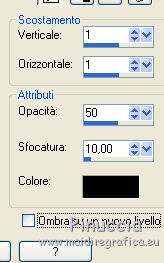
17. Immagine>Aggiungi bordatura, 1 pixel, simmetriche, colore di sfondo.
Immagine>Aggiungi bordatura, 2 pixels, simmetriche, colore di primo piano.
Immagine>Aggiungi bordatura, 1 pixel, simmetriche, colore di sfondo.
Firma il tuo lavoro e salva in formato jpg.

Le vostre versioni. Grazie

Olimpia

Rossella

Se hai problemi o dubbi, o trovi un link non funzionante, o se vuoi mandarmi la tua versione, scrivimi.
5 Marzo 2015
|




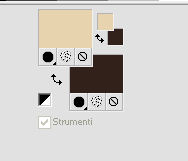
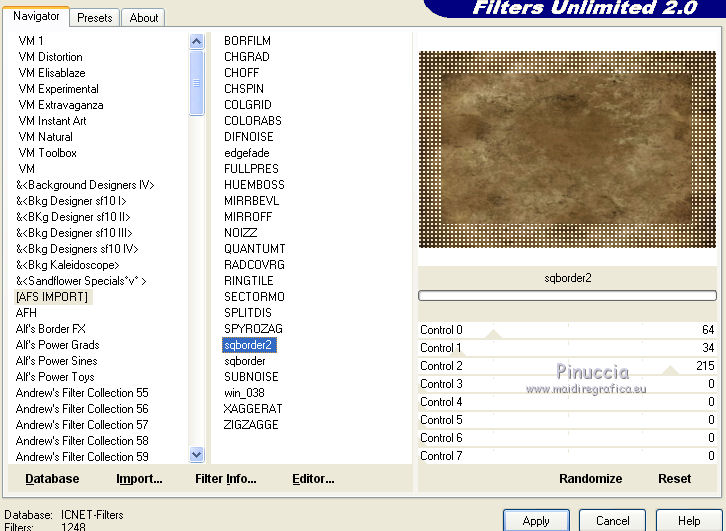

 con il colore di sfondo.
con il colore di sfondo.
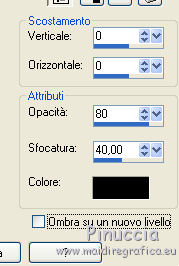
 nell'angolo in basso a sinistra.
nell'angolo in basso a sinistra.